Cómo evitar instalaciones no deseadas de apps como Qbit Mac Optimizer?
Malware específico de MacConocido también como: la aplicación potencialmente no deseada Qbit Mac Optimizer
Obtenga un escaneo gratuito y verifique si su computadora está infectada.
ELIMÍNELO AHORAPara usar el producto con todas las funciones, debe comprar una licencia para Combo Cleaner. 7 días de prueba gratuita limitada disponible. Combo Cleaner es propiedad y está operado por RCS LT, la empresa matriz de PCRisk.
¿Cómo eliminar Qbit Mac Optimizer de Mac?
¿Qué es Qbit Mac Optimizer?
Qbit Mac Optimizer puede descargarse de su sitio web de descarga en el que se promociona como aplicación que supuestamente mantiene a los equipos Mac funcionando bien, rápido y sin errores. Sin embargo, los desarrolladores de esta app lo distribuyen incluyéndolos en asistentes de otro software. Es muy probable que casi todos los usuarios descarguen e instalen esta app de forma involuntaria; por este motivo, Qbit Mac Optimizer está catalogada como aplicación potencialmente no deseada. No recomendamos fiarse ni usar aplicaciones que estén catalogadas como apps basura.
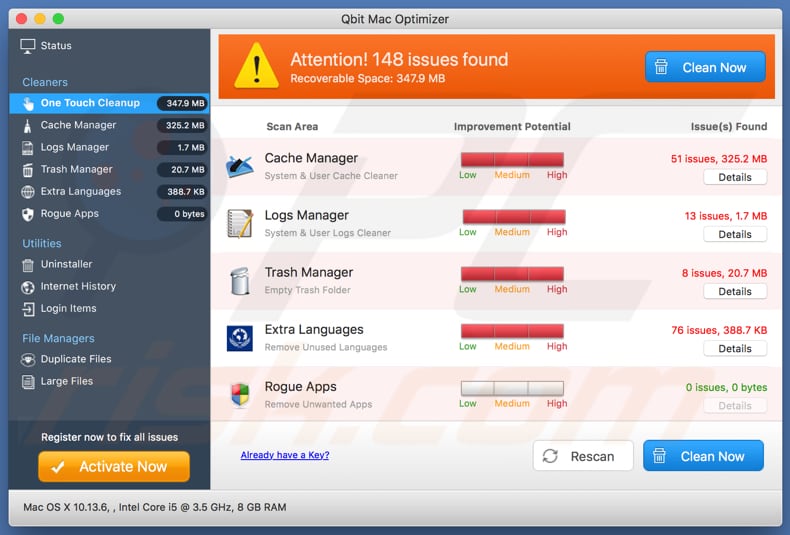
A diferencia de las apps de este tipo, Qbit Mac Optimizer permite a sus usuarios ejecutar un análisis gratuito que suele detectar una serie de problemas (errores, archivos innecesario o incluso apps engañosas). Para eliminar o arreglarlos, se requiere activar la app. Con otras palabras, hay que comprar la versión completa. Sin embargo, se conoce que las apps de este tipo suelen mostrar ofrecer resultados o problemas falsos, lo cual quiere decir que no arreglan ningún problema real y están diseñados para hacer que los usuarios las compren. No se sabe si Qbit Mac Optimizer funciona de la misma forma; sin embargo, casi todas las apps que están catalogadas como apps basura sí funcionan así. Por este motivo, no recomendamos pagar dinero para activar tal software. Asimismo, hay muchos casos en los que los desarrolladores incluyen más de una app basura en varios asistentes de descarga o instalación de otro software. Normalmente, incluyen secuestradores de navegador, adware y otras apps basura también. Los secuestradores de navegador son apps que cambian los ajustes del navegador para promocionar buscadores cuestionables (normalmente, falsos) y recaban datos sobre el usuario. Para ser más exactos, recaban varios datos como direcciones IP, URL de sitios web visitados, consultas de búsqueda introducidas, ubicaciones geográficas y otras información de este tipo. A veces, esas apps pueden usarse para recabar datos sensibles también. De una forma u otra, sus desarrolladores ceden todos ellos a terceros quienes hacen un mal uso de estos para obtener beneficios. Las apps de tipo publicitario, si se instalan, muestran a los usuarios anuncios intrusivos, no deseados y engañosos que, si se hace clic, abren sitios web sospechosos. Sin embargo, es posible que algunos de esos anuncios ejecuten scripts que descarguen o instalen otras apps potencialmente maliciosas.
| Nombre | la aplicación potencialmente no deseada Qbit Mac Optimizer |
| Tipo de amenaza | Aplicación potencialmente no deseada, software malicioso de Mac, virus de Mac |
| Detectada como (qmo_mtwsite.pkg) | Avast (MacOS:AMC-GG [PUP]), BitDefender (Gen:Variant.Application.MAC.AMCleaner.3), ESET-NOD32 (una versión de OSX/GT32SupportGeeks.V Potentially Unwanted), FireEye (Gen:Variant.Application.MAC.AMCleaner.3), lista completa de detecciones (VirusTotal) |
| Dominio relacionado | qbitmacoptimizer[.]com |
| Síntomas | Su Mac se ve ralentizado más de lo normal, ve anuncios en ventanas emergentes, es redireccionado a sitios web sospechosos. |
| Formas de distribución | Anuncios en ventanas emergentes engañosas, instaladores de software gratuitos (empaquetado), instaladores de reproductor de Flash falsos, descargas de archivo torrent |
| Daño | Rastreo de la navegación web (problemas de privacidad a la larga), anuncios no deseados, redireccionamientos a sitios web sospechosos, pérdida de información privada. |
| Eliminación |
Para eliminar posibles infecciones de malware, escanee su computadora con un software antivirus legítimo. Nuestros investigadores de seguridad recomiendan usar Combo Cleaner. Descargue Combo Cleaner para WindowsEl detector gratuito verifica si su equipo está infectado. Para usar el producto con todas las funciones, debe comprar una licencia para Combo Cleaner. 7 días de prueba gratuita limitada disponible. Combo Cleaner es propiedad y está operado por RCS LT, la empresa matriz de PCRisk. |
Más ejemplos de apps basura que son similares a Qbit Mac Optimizer son Mac Clean Pro, Mac Fixer Pro y Advanced Mac Booster. Todas esas apps se catalogan como apps basura por el mismo motivo. Apart,e casi todas ellas no son gratuitas. No se recomienda fiarse de los programas que se ofrecen en asistentes de otro software. Aparte, otras apps basura que suelen instalarse junto con ellos (secuestradores de navegador, adware, etc.) pueden ocasionar problemas con la seguridad de navegación, privacidad o incluso la suplantación de la identidad. Se recomienda desinstalar cualquier app basura instalada de inmediato
¿Cómo se instalaron las aplicaciones potencialmente no deseadas en mi equipo?
En este caso, una de las formas posibles para descargar Qbit Mac Optimizer es en su sitio web de descarga. Sin embargo, casi todos los usuarios descargan e instalan apps de este tipo sin querer (sin la intención de hacerlo). Normalmente ocurre cuando el usuario hace clic en anuncios engañosos que son capaces de ejecutar scripts diseñados para descargar e instalar apps basura o cuando los desarrolladores distribuyen esas apps usando un método de marketing engañoso llamado "empaquetado". Usan este método para engañar a los usuarios para que descarguen o instalen apps basura a través de asistentes, de lo contrario, el software deseado que la gente descarga de internet involuntariamente. Para ser más exactos, incluyen apps no deseadas en varios asistentes y ocultan la información sobre ellas en los ajustes como personalizados, avanzados y otras partes similares. Cuando los usuarios descargan o instalan programas sin hacer cambios en tales ajustes, dan permiso a varias apps basura para que se descarguen e instalen también.
¿Cómo evitar la instalación de aplicaciones potencialmente no deseadas?
Le recomendamos descargar e instalar software usando sitios web oficiales y enlaces directos, no solo asistentes de descarga de terceros, instaladores, redes P2P como clientes torrent, eMule, sitios web dudosos y otros canales similares. Si un asistente de descarga o instalación tiene alguna opción (como personalizada, avanzada, etc.), debería comprobarlas y rechazar las ofertas para cambiar los ajustes del navegador o instalar (descargar) apps no deseadas. Evite hacer clic en anuncios intrusivos, sobre todo si se muestran en páginas vinculadas a apuestas, citas de adultos, pornografía, etc. Si un navegador predeterminado muestra anuncios u ocasiona redireccionamientos a sitios web sospechosos, es posible que se hayan introducido algunas apps no deseadas. Para parar esto, elimine todas las extensiones no deseadas, complementos y plug-ins que están instalados en su navegador web y programas que están instalados en el sistema operativo. Si su equipo está infectado con apps basura, le recomendamos llevar a cabo un análisis con Combo Cleaner Antivirus para Windows para eliminarlas de forma automática.
Página de descarga de la app Qbit Mac Optimizer:
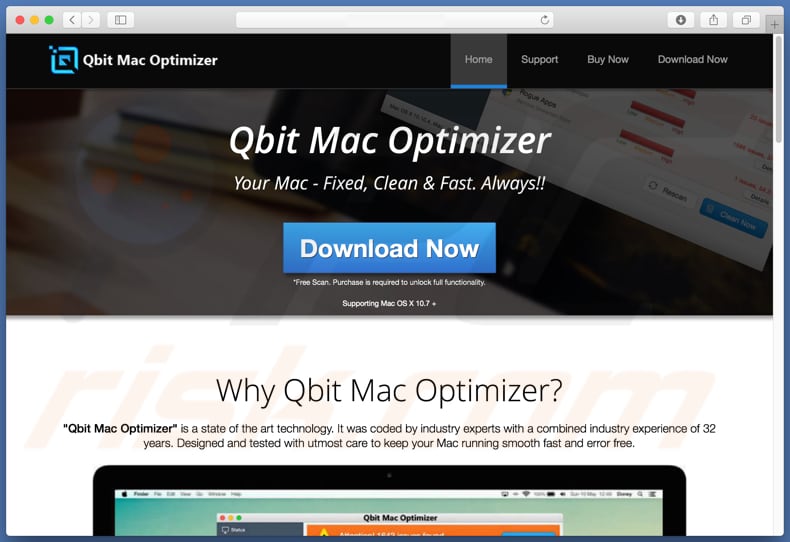
Captura de pantalla del instalador de Qbit Mac Optimizer:
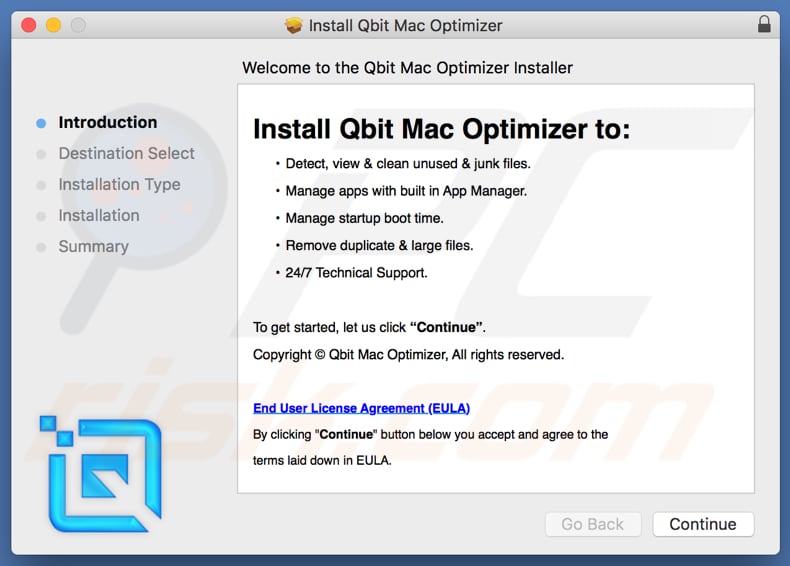
Aspecto de la app no deseada Qbit Mac Optimizer (GIF):
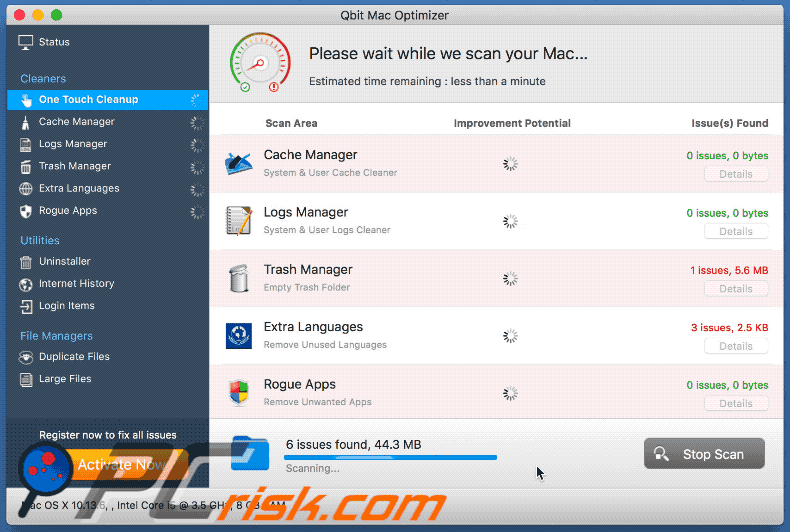
¡AVISO IMPORTANTE!Qbit Mac Optimizer se añade a sí misma a la lista de aplicaciones que automáticamente se ejecutan en cada inicio de sistema. Por tanto, antes de comenzar, lleva a cabo los siguientes pasos:
- Diríjase a Preferencias del sistema -> Usuarios y grupos.
- Haga clic en su cuenta (Usuario actual).
- Haga clic en "ítems de inicio".
- Busque la entrada "Qbit Mac Optimizer". Selecciónela y haga clic en el botón "-" para eliminarla.
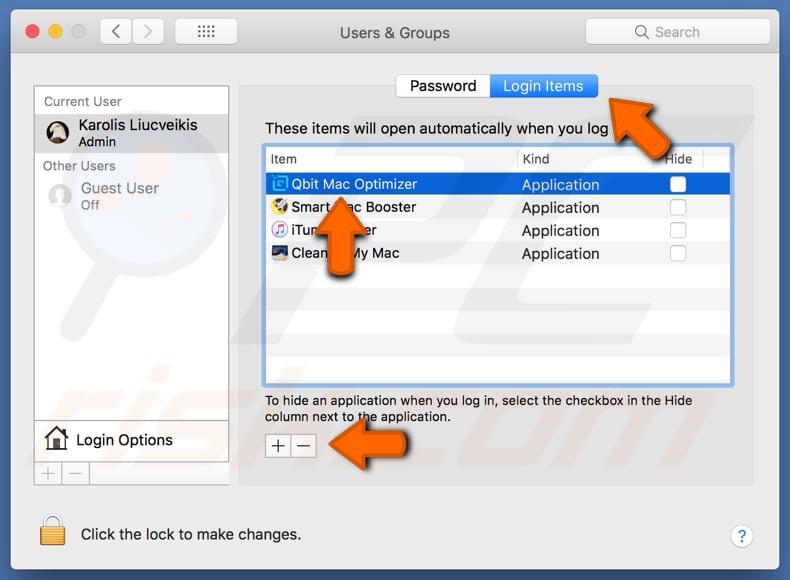
Eliminación automática instantánea de malware:
La eliminación manual de amenazas puede ser un proceso largo y complicado que requiere conocimientos informáticos avanzados. Combo Cleaner es una herramienta profesional para eliminar malware de forma automática, que está recomendado para eliminar malware. Descárguelo haciendo clic en el siguiente botón:
DESCARGAR Combo CleanerSi decide descargar este programa, quiere decir que usted está conforme con nuestra Política de privacidad y Condiciones de uso. Para usar el producto con todas las funciones, debe comprar una licencia para Combo Cleaner. 7 días de prueba gratuita limitada disponible. Combo Cleaner es propiedad y está operado por RCS LT, la empresa matriz de PCRisk.
Menú rápido:
- ¿Qué es "Qbit Mac Optimizer"?
- PASO 1. Eliminar los archivos y carpetas relacionados con la aplicación no deseada de OSX.
- PASO 2. Eliminar extensiones malintencionadas de Safari..
- PASO 3. Eliminar complementos malintencionados de Google Chrome.
- PASO 4. Eliminar los complementos potencialmente no deseados de Mozilla Firefox.
Este vídeo muestra cómo eliminar el software publicitario y secuestradores de navegador de un equipo Mac:
Eliminar aplicaciones potencialmente no deseadas:
Elimine las aplicaciones potencialmente no deseadas de la carpeta "Aplicaciones":

Haga clic en el icono Finder. En la ventana del Finder, seleccione "Aplicaciones". En la carpeta de aplicaciones, busque por "MPlayerX", "NicePlayer" o cualquier aplicación sospechosa y arrástrelas hasta la papelera. Tras eliminar las aplicaciones "basura" responsables de que aparezcan anuncios en línea, analice su Mac con un antivirus para descubrir elementos no deseados que puedan seguir ahí.
DESCARGAR eliminador de infecciones de malware
Combo Cleaner verifica si su equipo está infectado. Para usar el producto con todas las funciones, debe comprar una licencia para Combo Cleaner. 7 días de prueba gratuita limitada disponible. Combo Cleaner es propiedad y está operado por RCS LT, la empresa matriz de PCRisk.
Elimine los archivos y carpetas vinculados al la aplicación potencialmente no deseada qbit mac optimizer:

Haga clic en el icono del Finder: en el menú superior. Seleccione "Ir" y haga clic en "Ir a la carpeta...".
 Compruebe si hay archivos generados por adware en la carpeta /Library/LaunchAgents:
Compruebe si hay archivos generados por adware en la carpeta /Library/LaunchAgents:

En el campo de texto de "Ir a la carpeta...", introduzca: /Library/LaunchAgents

En la carpeta “LaunchAgents”, revise si hay cualquier tipo de archivo sospechoso que se haya instalado recientemente y envíelo a la Papelera. Ejemplos de archivos generados por adware: “installmac.AppRemoval.plist”, “myppes.download.plist”, “mykotlerino.ltvbit.plist”, “kuklorest.update.plist”, etc. El software publicitario suele instalar varios archivos siguiendo el mismo patrón.
 Revise si hay archivos generados por el adware en la carpeta /Library/Application Support:
Revise si hay archivos generados por el adware en la carpeta /Library/Application Support:

En el campo de texto de "Ir a la carpeta...", introduzca: /Library/Application Support

En la carpeta “Application Support”, mire si hay carpetas sospechosas que se hayan añadido recientemente. Por ejemplo, “MplayerX” o “NicePlayer” y, en tal caso, envíe esas carpetas a la Papelera.
 Revise si hay archivos vinculados al software publicitario en la carpeta ~/Library/LaunchAgents:
Revise si hay archivos vinculados al software publicitario en la carpeta ~/Library/LaunchAgents:

En el campo de texto de "Ir a la carpeta...", introduzca: ~/Library/LaunchAgents

En la carpeta “LaunchAgents”, revise si hay cualquier tipo de archivo sospechoso que se haya instalado recientemente y envíelo a la Papelera. Ejemplos de archivos generados por adware: “installmac.AppRemoval.plist”, “myppes.download.plist”, “mykotlerino.ltvbit.plist”, “kuklorest.update.plist”, etc. El software publicitario suele instalar varios archivos siguiendo el mismo patrón.
 Compruebe si hay archivos generados por adware en la carpeta /Library/LaunchDaemons:
Compruebe si hay archivos generados por adware en la carpeta /Library/LaunchDaemons:

En el campo de texto de "Ir a la carpeta...", introduzca: /Library/LaunchDaemons

En la carpeta “LaunchDaemons”, mire si se han añadido recientemente archivos sospechosos. Por ejemplo, “com.aoudad.net-preferences.plist”, “com.myppes.net-preferences.plist”, "com.kuklorest.net-preferences.plist”, “com.avickUpd.plist”, etc., y, en tal caso, envíelos a la Papelera.
 Analice su equipo Mac con Combo Cleaner:
Analice su equipo Mac con Combo Cleaner:
Si ha seguido todos los pasos siguiendo el orden correcto, su equipo Mac debería encontrarse libre de infecciones. Para asegurarse de que su sistema no está infectado, analícelo con el antivirus Combo Cleaner. Descárguelo AQUÍ. Tras descargar el archivo, haga doble clic sobre el instalador combocleaner.dmg; en la nueva ventana, arrastre el icono de Combo Cleaner hasta el icono de Aplicaciones. Seguidamente, abra el launchpad y haga clic en el icono de Combo Cleaner. Espere a que Combo Cleaner actualice la base de datos de definiciones de viru y haga clic en el botón "Start Combo Scan".

Combo Cleaner bucará infecciones de software malicioso en su equipo. Si el resultado del análisis antivirus es "no threats found", quiere decir que puede continuar con la guía de desinfección; de lo contrario, se recomineda eliminar las infecciones encontradas antes de continuar.

Tras eliminar los archivos y carpetas generados por el software publicitario, siga eliminando las extensiones dudosas de sus navegadores web.
Eliminar el la aplicación potencialmente no deseada qbit mac optimizer de los navegadores web:
 Eliminar extensiones maliciosas de Safari:
Eliminar extensiones maliciosas de Safari:
Eliminar las extensiones vinculadas a la aplicación potencialmente no deseada qbit mac optimizer de Safari:

Abra el navegador Safari; desde la barra de menú, seleccione "Safari" y haga clic en "Preferencias...".

En la ventana de preferencias, seleccione "Extensiones" y revise si se han añadido recientemente extensiones sospechosas. Si las encuentra, haga clic en el botón "Desinstalar" junto a ellas. Tenga en cuenta que puede desinstalar de forma segura todas las extensiones de su navegador Safari, ya que ninguna de ellas es imprescindible para el normal funcionamiento del navegador.
- Si sigue teniendo problemas con los redireccionamientos de navegador y anuncios no deseados, restaure Safari.
 Eliminar complementos maliciosos de Mozilla Firefox:
Eliminar complementos maliciosos de Mozilla Firefox:
Eliminar los complementos vinculados a la aplicación potencialmente no deseada qbit mac optimizer de Mozilla Firefox:

Abra su navegador Mozilla Firefox. En la parte superior derecha de la pantalla, haga clic en "Abrir Menú" (tres líneas horizontales). Del menú desplegado, elija "Complementos".

Seleccione la pestaña "Extensiones" y mire si se han añadido recientemente complementos sospechosos. Si las encuentra, haga clic en el botón "Eliminar" junto a ellas. Tenga en cuenta que puede desinstalar de forma segura todas las extensiones de su navegador Mozilla Firefox, ya que ninguna de ellas es imprescindible para el normal funcionamiento del navegador.
- Si sigue teniendo problemas con los redireccionamientos de navegador y anuncios no deseados, restablezca Mozilla Firefox.
 Eliminar extensiones maliciosas de Google Chrome:
Eliminar extensiones maliciosas de Google Chrome:
Eliminar los complementos vinculados a la aplicación potencialmente no deseada qbit mac optimizer en Google Chrome:

Abra Google Chrome y haga clic en el botón "menú de Chrome" (tres barras horizontales) ubicado en la parte superior derecha de la pantalla del navegador. Del menú desplegable, seleccione "Más herramientas" y haga clic en "Extensiones".

En la pantalla "Extensiones", mire si se han añadido recientemente complementos sospechosos. Si los encuentra, haga clic en el botón de la papelera junto a ellos. Tenga en cuenta que puede desinstalar de forma segura todas las extensiones de su navegador Google Chrome, ya que ninguna de ellas es imprescindible para el normal funcionamiento del navegador.
- Si sigue teniendo problemas con los redireccionamientos de navegador y anuncios no deseados, restablezca Google Chrome.
Compartir:

Tomas Meskauskas
Investigador experto en seguridad, analista profesional de malware
Me apasiona todo lo relacionado con seguridad informática y tecnología. Me avala una experiencia de más de 10 años trabajando para varias empresas de reparación de problemas técnicos y seguridad on-line. Como editor y autor de PCrisk, llevo trabajando desde 2010. Sígueme en Twitter y LinkedIn para no perderte nada sobre las últimas amenazas de seguridad en internet.
El portal de seguridad PCrisk es ofrecido por la empresa RCS LT.
Investigadores de seguridad han unido fuerzas para ayudar a educar a los usuarios de ordenadores sobre las últimas amenazas de seguridad en línea. Más información sobre la empresa RCS LT.
Nuestras guías de desinfección de software malicioso son gratuitas. No obstante, si desea colaborar, puede realizar una donación.
DonarEl portal de seguridad PCrisk es ofrecido por la empresa RCS LT.
Investigadores de seguridad han unido fuerzas para ayudar a educar a los usuarios de ordenadores sobre las últimas amenazas de seguridad en línea. Más información sobre la empresa RCS LT.
Nuestras guías de desinfección de software malicioso son gratuitas. No obstante, si desea colaborar, puede realizar una donación.
Donar
▼ Mostrar discusión